p{
font-family: Verdana, sans-serif;
font-size: 11px;
color: #000000;
line-height: 18px;
padding: 3px;
} 当您键入代码时,Dreamweaver 将使用代码提示为您建议一些选项,以帮您完成输入。当看到希望 Dreamweaver 为您完成键入的代码时,请按 Enter 键 (Windows) 或 Return 键 (Macintosh)。 不要忘记在每行结尾处的属性值后面加上一个分号。 完成后的代码类似于下面的示例: 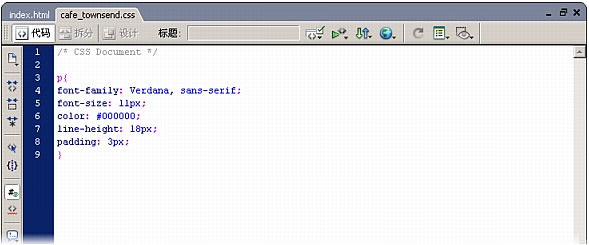 若要显示该指南,请选择"帮助">"参考",然后从"参考"面板的弹出式菜单中选择"O'Reilly CSS 参考"。保存样式表。 附加样式表 当您将样式表附加到 Web 页面中时,在样式表中定义的规则将应用到页面上的相应元素。例如,当您将 cafe_townsend.css 样式表附加到 index.html 页时,将根据您定义的 CSS 规则设置所有段落文本(用 HTML 代码中的标签设置格式的文本)的格式。 在"文档"窗口中,打开 Cafe Townsend 的 index.html 文件。(如果该文件已打开,则请单击它的选项卡。) 选择在教程:向页面添加内容中粘贴到页面中的第一段文本。  在"属性"检查器中查看,并确保使用段落标签设置了该段落的格式。 如果"属性"检查器中的"格式"弹出式菜单显示"段落",则已使用段落标签设置了段落的格式。如果"属性"检查器中的"格式"弹出式菜单显示"无"或其它内容,则选择"段落"来设置段落的格式。  对第二段重复第 3 步。 在"CSS 样式"面板("窗口">"CSS 样式")中,单击位于面板右下角的"附加样式表"按钮。 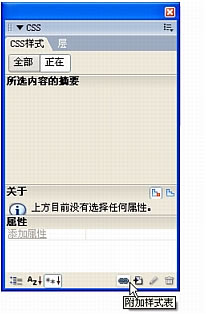 在"附加外部样式表"对话框中,单击"浏览"并浏览到上一节创建的 cafe_townsend.css 文件。 单击"确定"。 "文档"窗口中的文本将根据外部样式表中的 CSS 规则来设置格式。 研究"CSS 样式"面板 "CSS 样式"面板可让您跟踪影响当前所选页面元素的 CSS 规则和属性,或影响整个文档的规则和属性,还可以在不打开外部样式表的情况下修改 CSS 属性。 请确保 index.html 页在"文档"窗口中打开。 在"CSS 样式"面板("窗口">"CSS 样式")中,单击面板顶部的"所有",然后检查您的 CSS 规则。 在"所有"模式下,CSS 面板向您显示应用到当前文档的所有 CSS 规则,不管这些规则是在外部样式表中,还是在自身文档中。您应在"所有规则"窗格中看到两个主要类别:一个<STYLE> 标签类别和一个 cafe_townsend.css 类别。 若未展开<STYLE> 标签类别,则请单击加号 ( ) 展开该类别。 单击正文规则。 值为 #000000 的 background-color 属性出现在下面的"属性"窗格中。 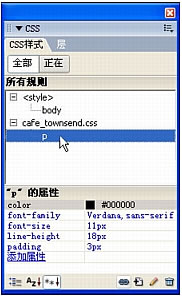 注意您可能需要折叠其它面板,如"文件"面板,以便看到完整的"CSS 样式"面板,还可以通过拖动窗格之间的边界来更改"CSS 样式"面板的长度。 您在教程:创建基于表格的页面布局中通过使用"修改页面属性"对话框设置了页面的背景色。以此方式设置页面属性时,Dreamweaver 会编写一个内置于文档的 CSS 样式。 单击加号 ( ) 展开 cafe_townsend.css 类别。 单击 p 规则。 在外部样式表中为 p 规则定义的所有属性和值将显示在下面的"属性"窗格中。 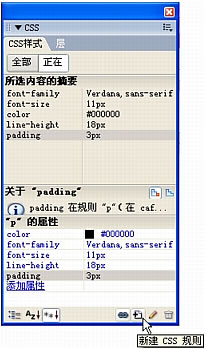 在"文档"窗口中,在刚设置格式的两个段落中的任何位置单击一次。 在"CSS 样式"面板中,单击面板顶部的"当前",然后检查您的 CSS 样式。在"当前"模式中,CSS 面板向您显示当前所选内容的属性的摘要。显示的属性与外部样式表中 p 规则的属性相对应。 在下一节中,您将使用"CSS 样式"面板创建新规则。使用"CSS 样式"面板创建新规则比手动键入规则容易得多,后者如同最初创建外部样式表时的操作一样。 创建新的 CSS 规则 在本节中,您将使用"CSS 样式"面板创建自定义的 CSS 规则或类样式。类样式使您可以设置任何范围或文本块的样式属性,并可以应用到任何 HTML 标签。有关不同类型的 CSS 规则的更多信息,请参见了解 CSS。 在"CSS 样式"面板中,单击面板右下角的"新建 CSS 规则"。  在"新建 CSS 规则"对话框中,从"选择器类型"选项中选择"类"。该选项应该是默认选中的。 在"名称"文本框中输入 .bold。 确保在单词"bold"前键入句点 (.)。所有类样式必须以句点开头 在"定义在"弹出式菜单中,选择 cafe_townsend.css。该文件应该是默认选中的。 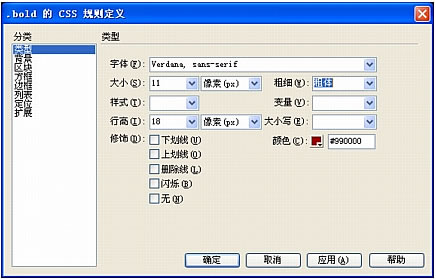 单击"确定"。 出现"CSS 规则定义"对话框,表示您正在 cafe_townsend.css 文件中创建一个称为 .bold 的类样式。 在"CSS 规则定义"对话框中,执行下面的操作: 在"字体"文本框中,输入 Verdana, sans-serif。 在"大小"文本框中,输入 11,并在紧靠其右的弹出式菜单中选择像素。 在"行高"文本框中,输入 18,并在紧靠其右的弹出式菜单中选择像素。 从"粗细"弹出式菜单中选择"粗体"。 在"颜色"文本框中,输入 #990000。 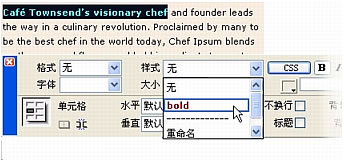 提示有关 CSS 属性的更多信息,请参见 Dreamweaver 中包含的 O'Reilly 参考指南。若要显示该指南,请选择"帮助">"参考",然后从"参考"面板的弹出式菜单中选择"O'Reilly CSS 参考"。 单击"确定"。 单击"CSS 样式"面板顶部的"所有"按钮。 若未展开 cafe_townsend.css 类别,则单击该类别旁边的加号 ( ) 按钮。 您可以看到,Dreamweaver 已将 .bold 类样式添加到在外部样式表中定义的规则列表中。如果您在"所有规则"窗格中单击 .bold 规则,则该规则的属性将出现在"属性"窗格中。新规则还出现在"属性"检查器的"样式"弹出式菜单中。 将类样式应用到文本 现在,您已经创建了一个类规则,并将该规则应用到某些段落文本。 在"文档"窗口中,选择第一段中文本的前四个单词:Cafe Townsend's visionary chef。 在"属性"检查器("窗口">"属性")中,从"样式"弹出式菜单中选择"bold"。 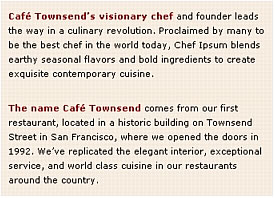 "粗体"类样式将应用到您的文本。 重复第 2 步,将"粗体"类样式应用到第二段的前四个单词。 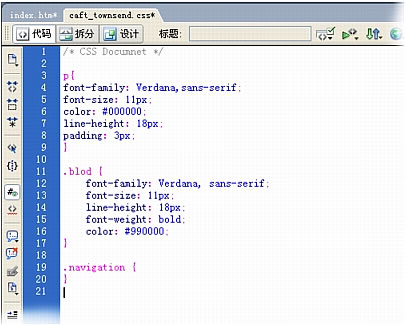 保存页面。 设置导航条文本的格式 接下来,您将使用 CSS 将样式应用到导航条的链接文本。许多 Web 页面使用内含文本的彩色矩形图像来创建导航条。但是,如果使用 CSS,您所需要设置的只是链接文本和一些格式。通过使用 display: block 属性并设置块的宽度,您可以有效地创建矩形,而不需要另外使用图像。 为导航创建新规则 若未打开 cafe_townsend.css 文件,则打开该文件,或单击其选项卡来显示该文件。 定义一个新规则,方法是在该文件的 .bold 类样式后面键入以下代码: .navigation { } 这是一个空规则。 文件中的代码应类似于下面的示例:  保存 cafe_townsend.css 文件。 接下来,您将使用"CSS 样式"面板向规则添加属性。 若未打开 index.html 文件,则打开该文件。 在"CSS 样式"面板中,确保选中了"全部"模式,选择新的 .navigation 规则,然后单击面板右下角的"编辑样式"。  在"CSS 规则定义"对话框中,执行下面的操作: 在"字体"文本框中,输入 Verdana, sans-serif。 从"大小"弹出式菜单中选择 16,然后从紧靠其右的弹出式菜单中选择像素。 从"样式"弹出式菜单中选择"正常"。 从"修饰"列表中选择"无"。 从"粗细"弹出式菜单中选择"粗体"。 在"颜色"文本框中,输入 #FFFFFF。 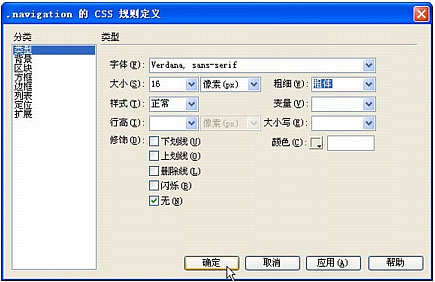 若要显示该指南,请选择"帮助">"参考",然后从"参考"面板的弹出式菜单中选择"O'Reilly CSS 参考"。 单击"确定"。 现在,您将使用"CSS 样式"面板向 .navigation 规则添加更多属性。 在"CSS 样式"面板中,确保选中了 .navigation 规则,然后单击"显示列表视图"。  列表视图可使"属性"窗格按字母顺序显示所有可用属性(与"设置属性"视图不同,"设置属性"视图只显示已设置的属性)。 单击 background-color 属性右边的列。 若要查看属性的完整内容,请将鼠标指针停留在该属性上。 输入十六进制值 #993300,然后按 Enter 键 (Windows) 或 Return 键 (Macintosh)。  提示若要查看您的工作对外部样式表的影响,请在您工作时保持 cafe_townsend.css 文件在"文档"窗口中处于打开状态。当您在"CSS 样式"面板中做出选择时,同时将看到 Dreamweaver 在样式表中写入 CSS 代码。 找到 display 属性(可能需要向下滚动),在右边的列中单击一次,然后从弹出式菜单中选择 block。  找到 padding 属性,在右边的列中单击一次,输入值 8px,然后按 Enter 键 (Windows) 或 Return 键 (Macintosh)。 找到 width 属性,在右边的列中单击一次,在第一个文本框中输入 140,从弹出式菜单中选择像素,然后按 Enter 键 (Windows) 或 Return 键 (Macintosh)。 单击"显示设置属性",以便在"属性"窗格中仅显示您设置的属性。 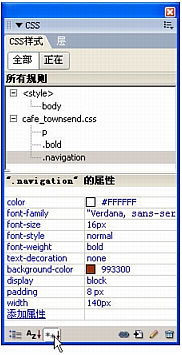 单击 cafe_townsend.css 文件以显示该文件。您将看到,Dreamweaver 已经将您指定的所有属性添加到该文件中。 保存并关闭 cafe_townsend.css 文件。 现在,您已经创建了一个设置导航条文本格式的规则。接下来,您要将该规则应用到所选链接。 应用规则 在"文档"窗口中打开 index.html 页,单击单词 Cuisine 将插入点置于该单词中的某个位置。 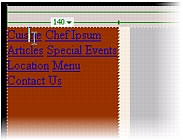 在标签选择器中,单击最右边的 标签。 此操作将为指定的 标签或链接选择所有文本。 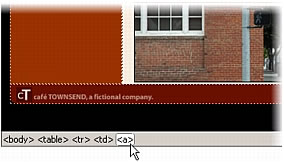 在"属性"检查器("窗口">"属性")中,从"样式"弹出式菜单中选择"navigation"。 在"文档"窗口中,Cuisine 文本的外观完全发生了变化。根据您在上一节中为 .navigation 规则所定义的属性,该文本的格式现在已被设置为导航条按钮。 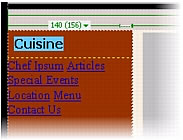 对于导航条中的每个链接,重复第 1 步到第 3 步。 您必须为每个 标签或链接分配一个导航类样式,因此,使用标签选择器分别选择每个链接,然后逐个为每一个链接分配类样式是很重要的。 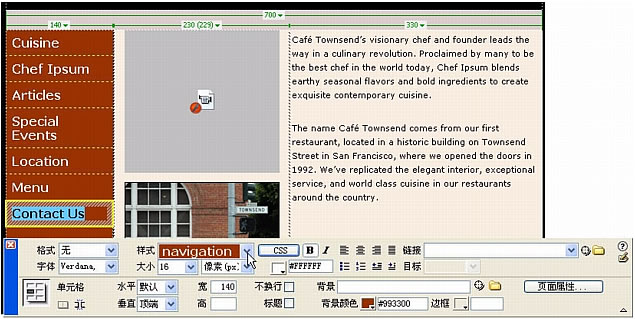 在设置链接文本的格式时如果有困难,请确保每个(或每组)链接的单词之间有空格(不是回车)。还要确保两个链接之间的空格本身未被链接。如果空格已链接,请小心选择链接的空格,在"属性"检查器中清除"链接"文本框,并按 Enter 键 (Windows) 或 Return 键 (Macintosh)。 完成对导航条的所有单词的格式设置后,保存该页面,然后在浏览器中预览您的工作("文件">"在浏览器中预览")。 您可以单击链接以确保其有效。 添加鼠标经过效果 现在,您将添加一个鼠标经过效果,使导航条块的背景色在每次鼠标指针经过某个链接时改变颜色。若要添加鼠标经过效果,请添加包含 :hover 伪类的新规则。 关于…关于 :hover 伪类 伪类是一种影响 HTML 文档中的某些元素的方式,它不是基于文档本身的 HTML 代码,而是基于 Web 浏览器应用的其它外部条件。伪类可以是动态的,这表明当用户与文档交互时,页面上的元素可能会获取或丢失伪类。 当用户把鼠标指针停留在已设置格式的页面元素上时,:hover 伪类会影响该元素的变化。例如,将 :hover 伪类添加到 .navigation 类样式 (.navigation:hover) 以创建新规则时,根据 .navigation:hover 规则的属性,所有用 .navigation 规则设置格式的文本元素都会发生变化。 打开 cafe_townsend.css 文件。 选择整个 .navigation 规则。 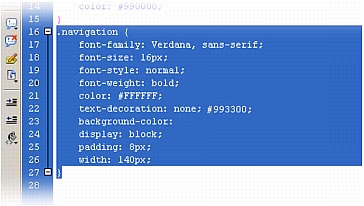 复制文本("编辑">"复制")。 在该规则的末尾单击一下,然后多按几次 Enter 键 (Windows) 或 Return 键 (Macintosh) 以创建一些空格。 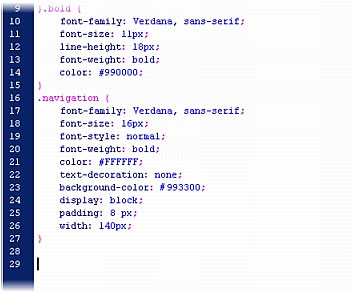 将已复制的文本粘贴("编辑">"粘贴")到刚创建的空格中。 将 :hover 伪类添加到已粘贴的 .navigation 选择器中,如下所示: 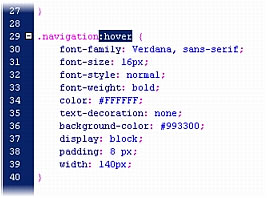 在新的 .navigation:hover 规则中,将当前的背景色 (#993300) 替换为 #D03D03。 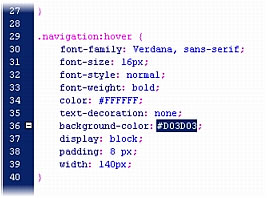 保存并关闭该文件。 在"文档"窗口中打开 index.html 文件,然后在浏览器中预览该页面("文件">"在浏览器中预览")。 当您将鼠标指针停留在任何一个链接上时,可以看到新的鼠标经过效果。
|